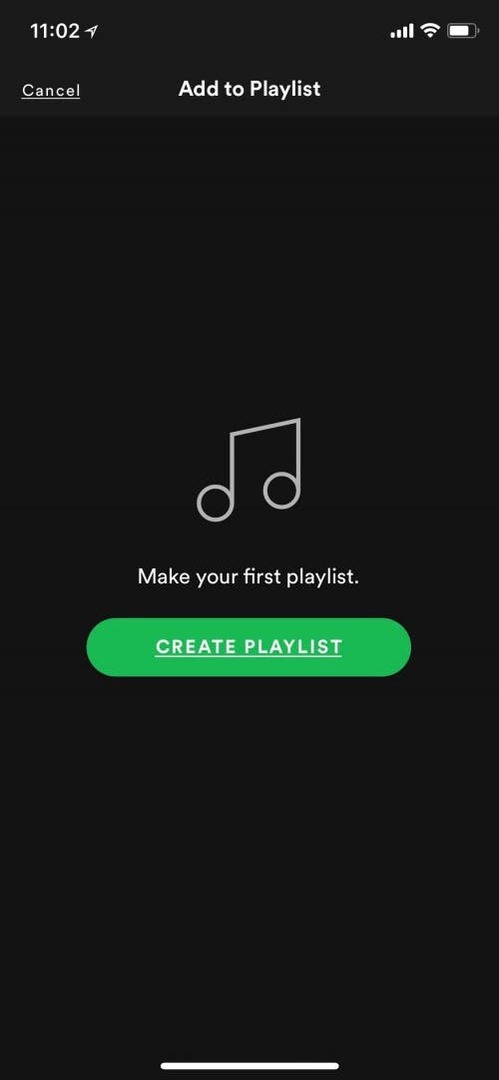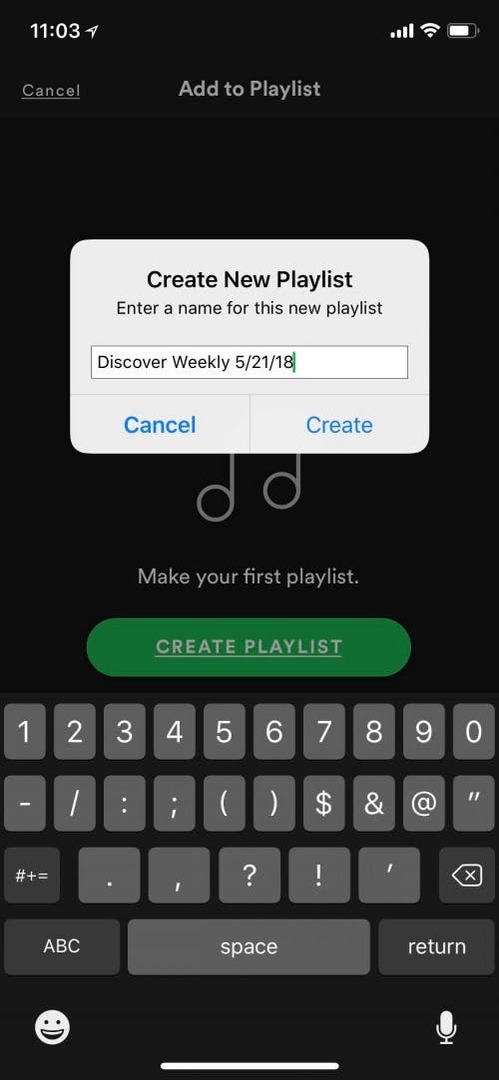*この投稿はの一部です iPhoneライフの今日のヒントニュースレター。 サインアップ. *
私は今Spotifyの世界に飛び込んでいます、そして私のお気に入りの機能の1つはもちろんSpotifyプレイリストです! Spotifyを2週間以上使用すると、新しいSpotifyプレイリストが表示されます。 これは、Spotify DiscoverWeeklyプレイリストと呼ばれます。 Discover Weeklyは、1週間に再生して気に入った音楽に基づいた、おすすめの曲のバッチです。 ただし、このリストの苛立たしい点は、リストが消えて毎週月曜日に置き換えられることです。 新しい推奨事項を入手するのは素晴らしいことですが、古いプレイリストを保存したい場合はどうでしょうか。 SpotifyでDiscoverWeeklyプレイリストを保存またはダウンロードする方法を学びましょう。そうすれば、本当に好きなプレイリストを保存して、いつでも聴くことができます。
関連している: Apple MusicまたはSpotifyは最高の音楽ストリーミングサービスですか?
無料版のSpotifyをお持ちの場合、プレイリストをダウンロードすることはできませんが、代わりに使用できるオプションについて説明します。
- Spotify Premiumをお持ちの場合は、Spotifyアプリを開き、[ライブラリ]をタップしてから、[プレイリスト]をタップします。
- 下にスクロールしてDiscoverWeeklyプレイリストを見つけ、タップして開きます。
無料版のSpotifyを使用している場合は、[ホーム]、[Made for You]の順にタップして、DiscoverWeeklyプレイリストを見つける必要があります。
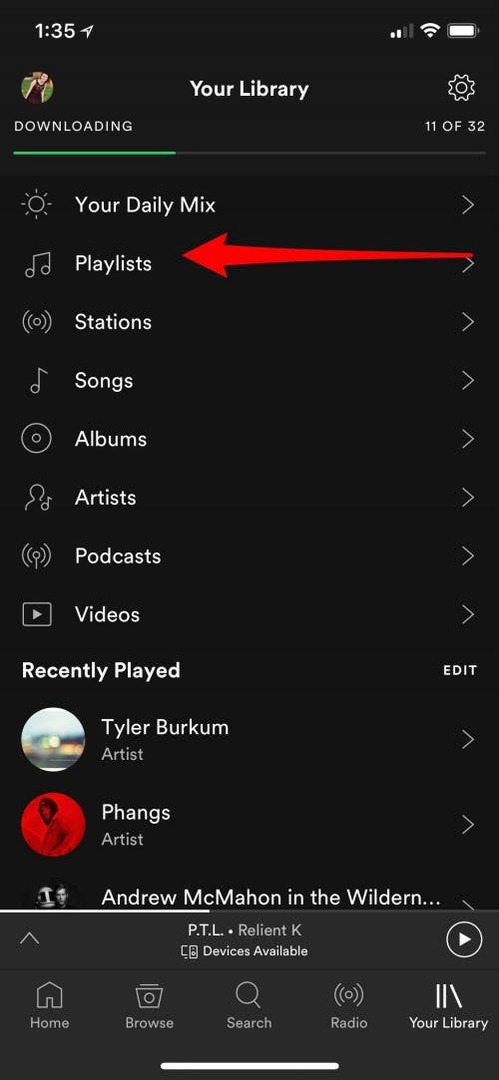
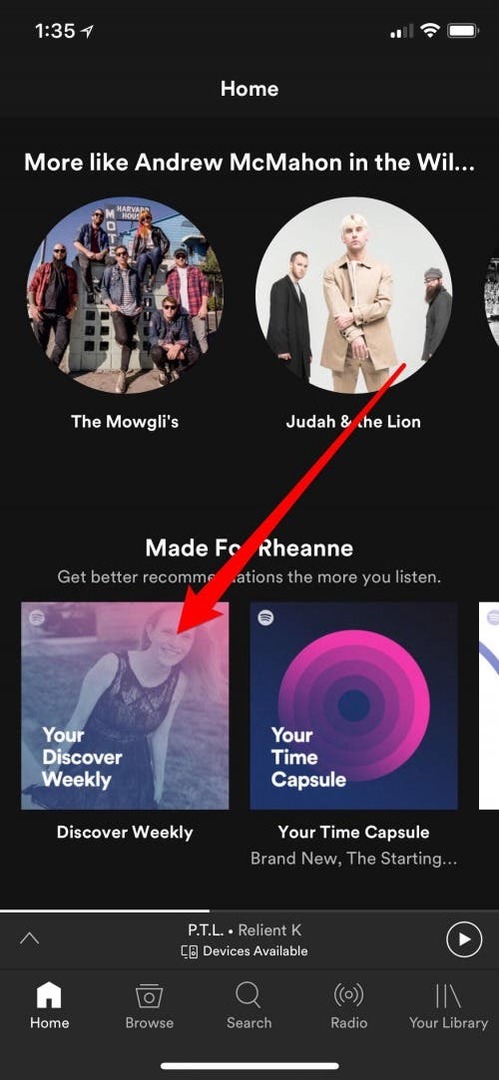
Spotify Premiumのサブスクライバーの場合、今必要なのは次のことだけです。
- Discover Weeklyプレイリスト全体をダウンロードする場合は、[ダウンロード]ボタンを切り替えます。
- プレイリストをダウンロードするのではなくライブラリに保存する場合は、[フォローする]をタップします。
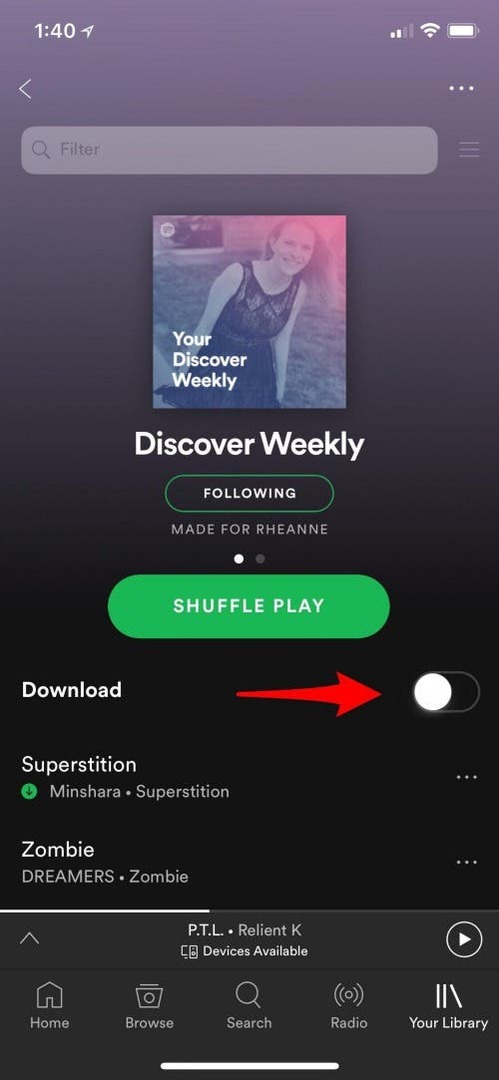
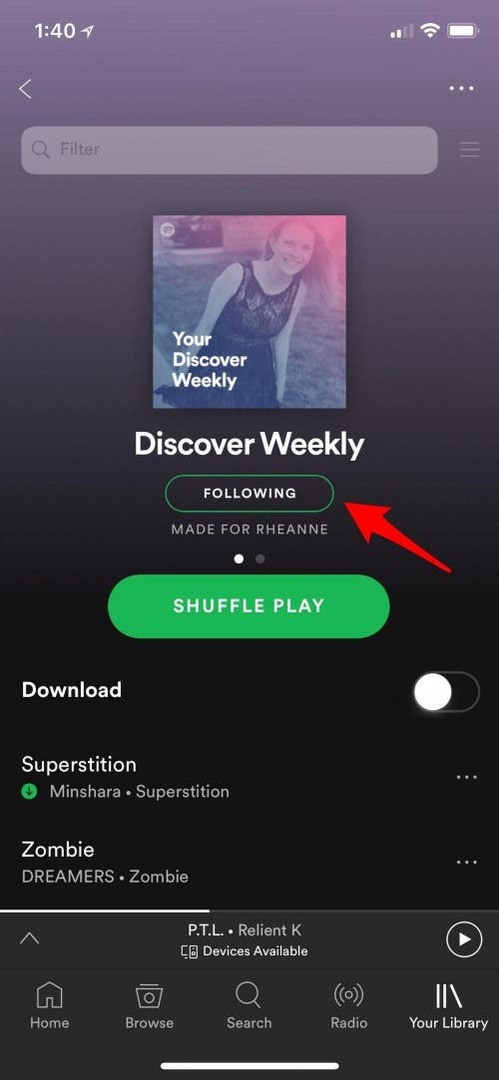
Spotify Premiumをお持ちでない場合、プレイリストは次のようになります。
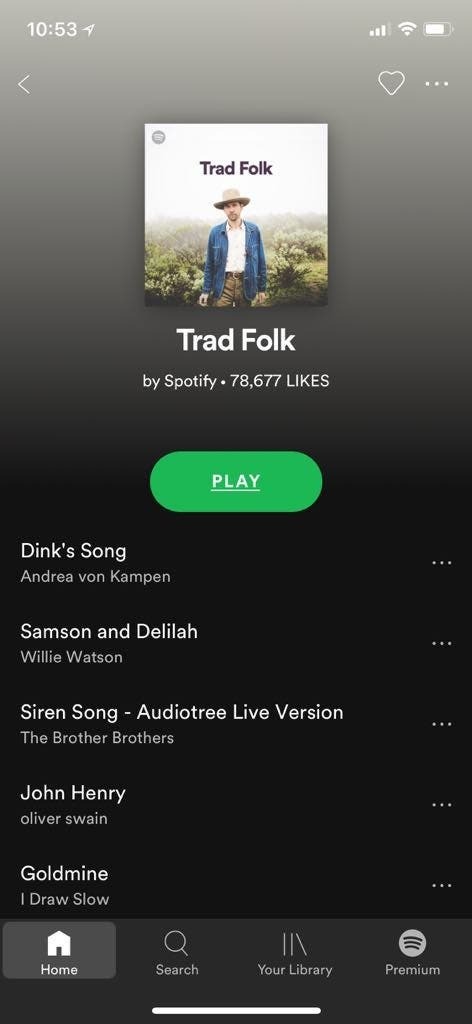
プレイリスト全体をダウンロードしたり、ライブラリに追加したりすることはできませんが、次のことはできます。
- 好きな曲の右側にある3つのドットをタップします。
- この曲だけをライブラリに保存する場合は、[いいね!]をタップします。 Discover Weeklyプレイリストを複製する場合は、[プレイリストに追加]をタップします。
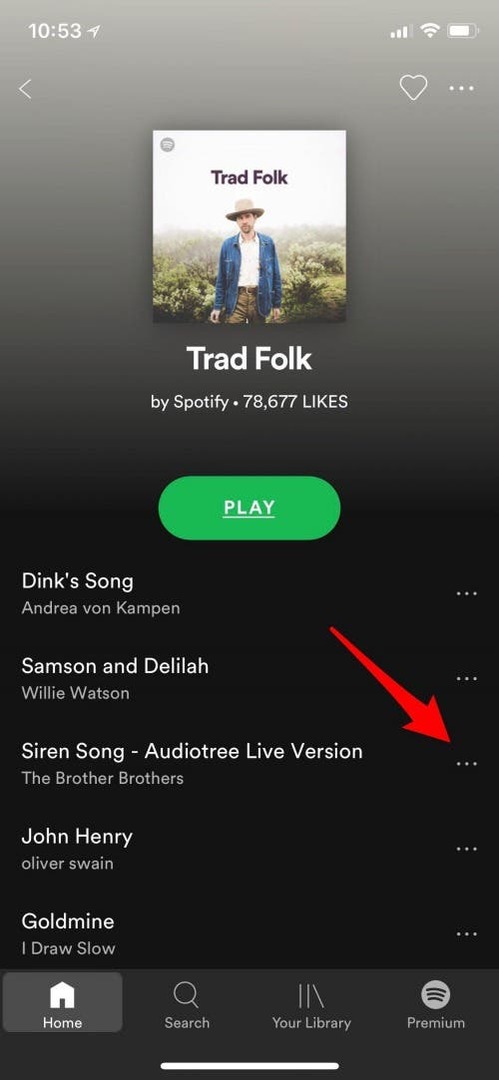
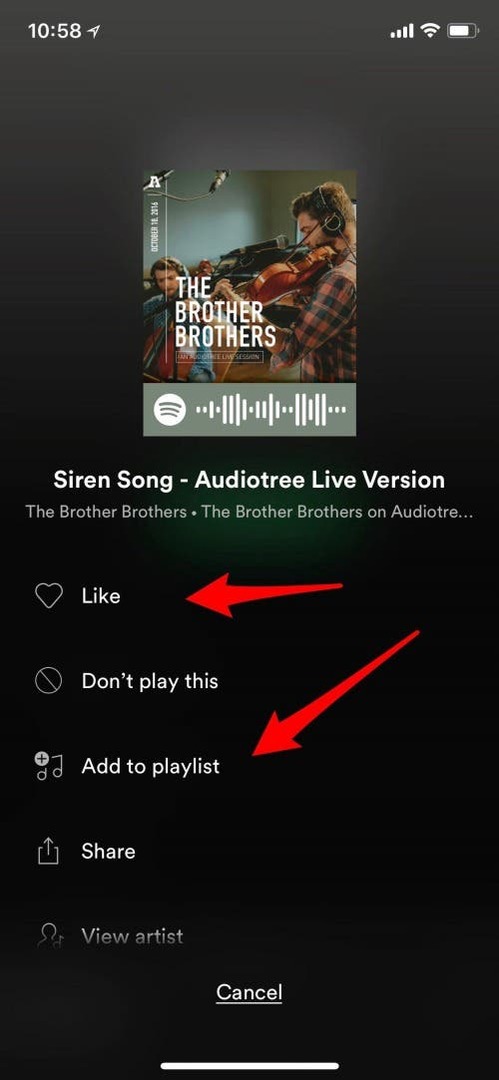
- [プレイリストの作成]をタップします。
- プレイリストに名前を付け、[作成]をタップして、DiscoverWeeklyプレイリストの残りの曲を1つずつ追加します。 これの利点は、特に楽しんでいない曲を除外できることです。